1、一、打开Word文件,在文档中点击需要插入图片的位置,再点击“插入”选项卡。

2、二、在插入选项卡界面,点击“图片”选项。
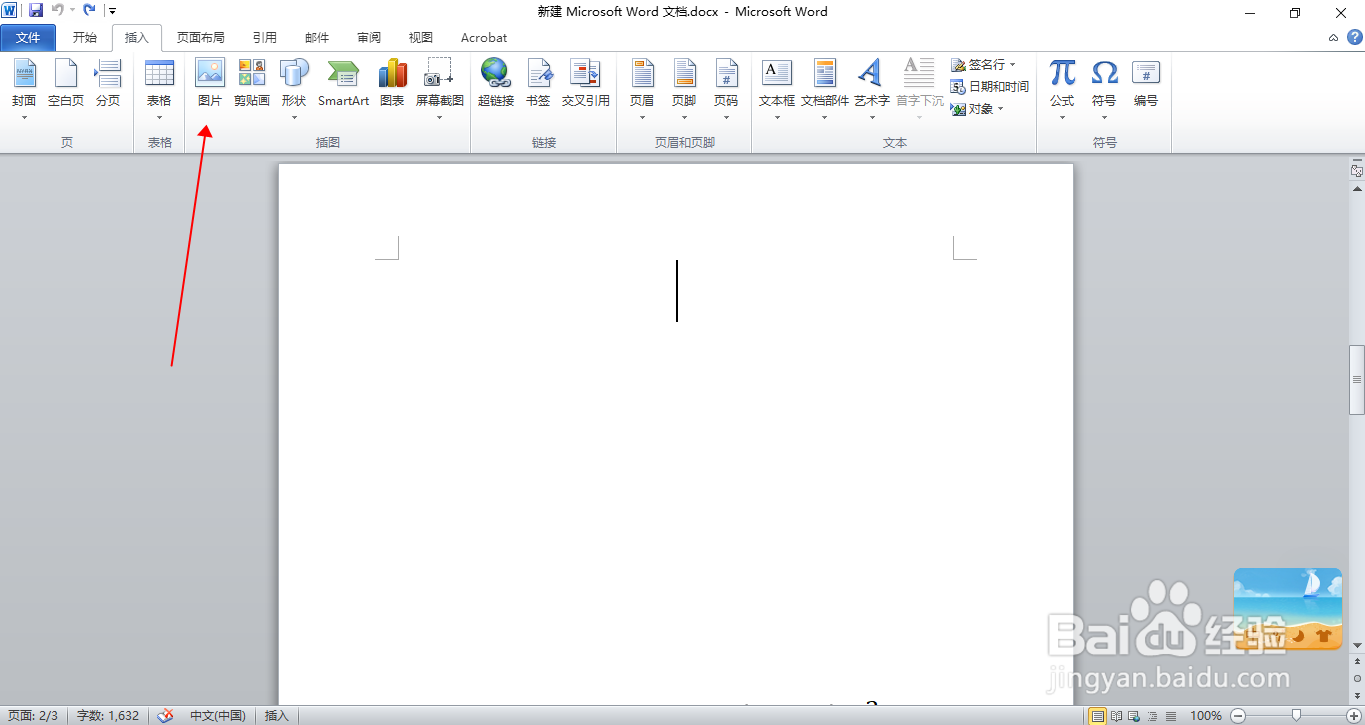
3、三、在弹出的对话框中,找到并选中所需插入的图片,点击“插入”。

4、四、选择插入的图片,点击菜单栏上出现“图片工具-格式”选项卡。

5、五、在“图片工具-格式”选项卡中,选择菜单栏中“裁剪”。
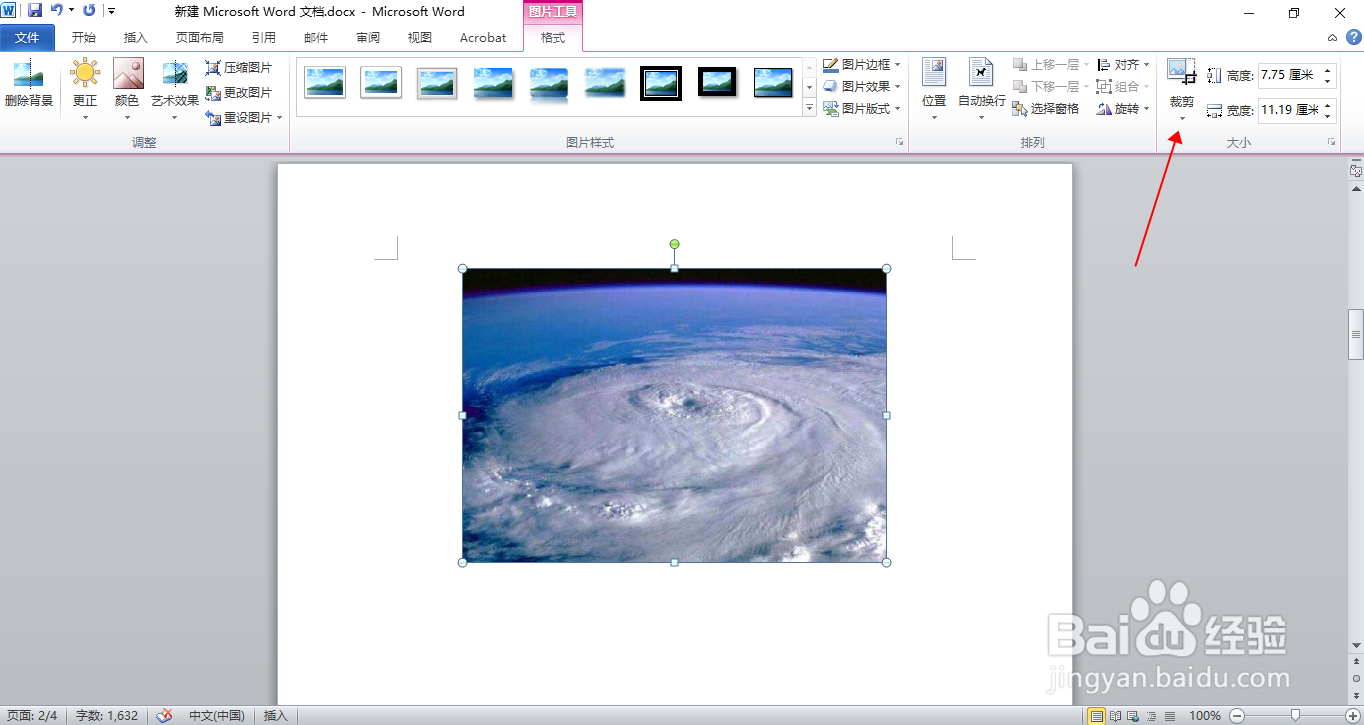
6、六、在“裁剪”的下拉菜单中选择“裁剪为形状”,找到并选择“云形”形状。

7、七、这样,Word就快速裁剪图片为云朵形状了。

时间:2024-10-14 02:15:11
1、一、打开Word文件,在文档中点击需要插入图片的位置,再点击“插入”选项卡。

2、二、在插入选项卡界面,点击“图片”选项。
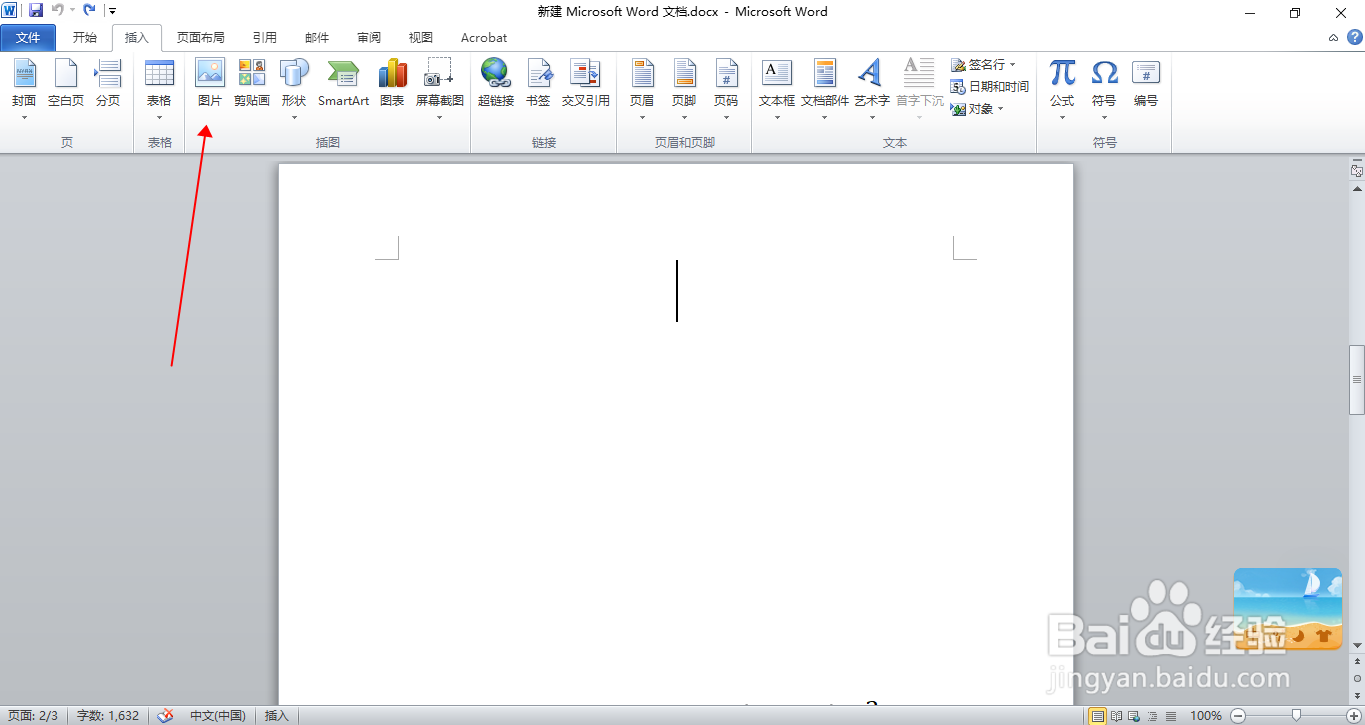
3、三、在弹出的对话框中,找到并选中所需插入的图片,点击“插入”。

4、四、选择插入的图片,点击菜单栏上出现“图片工具-格式”选项卡。

5、五、在“图片工具-格式”选项卡中,选择菜单栏中“裁剪”。
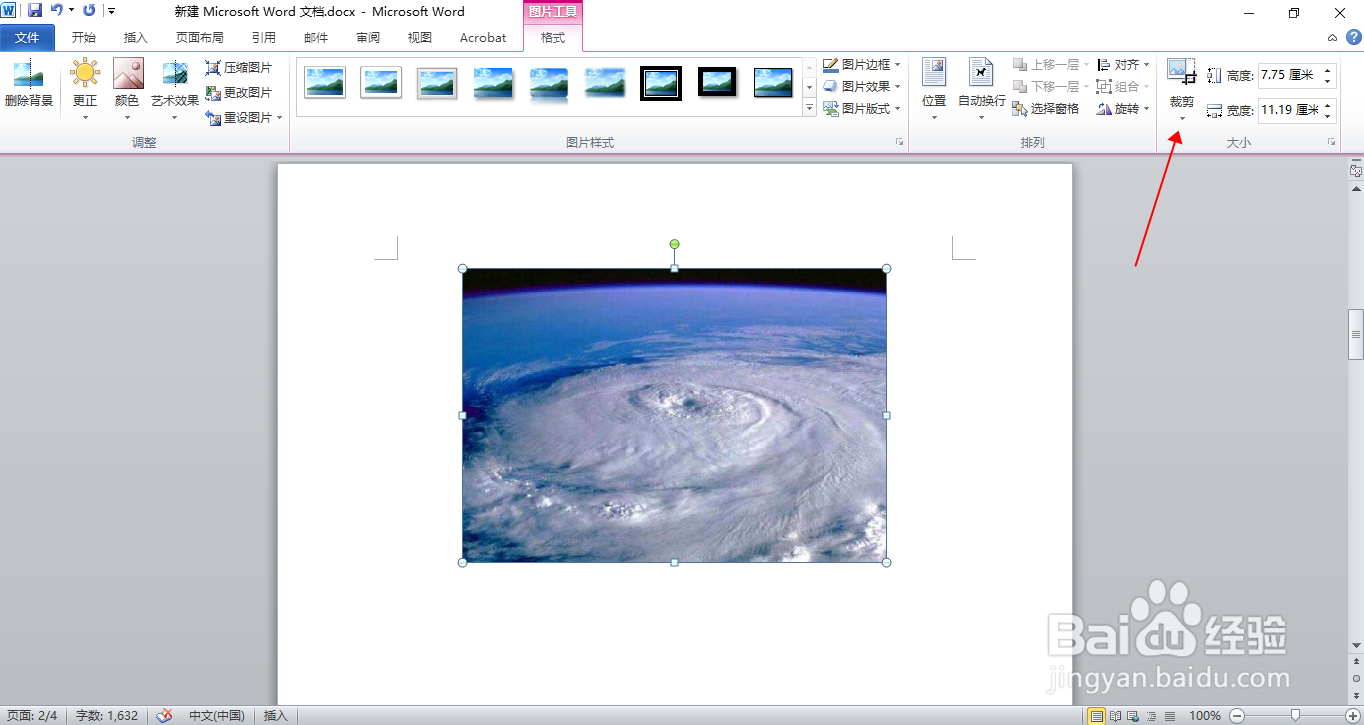
6、六、在“裁剪”的下拉菜单中选择“裁剪为形状”,找到并选择“云形”形状。

7、七、这样,Word就快速裁剪图片为云朵形状了。

